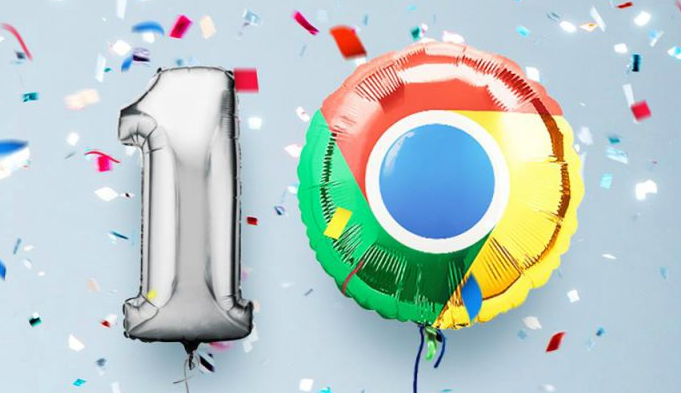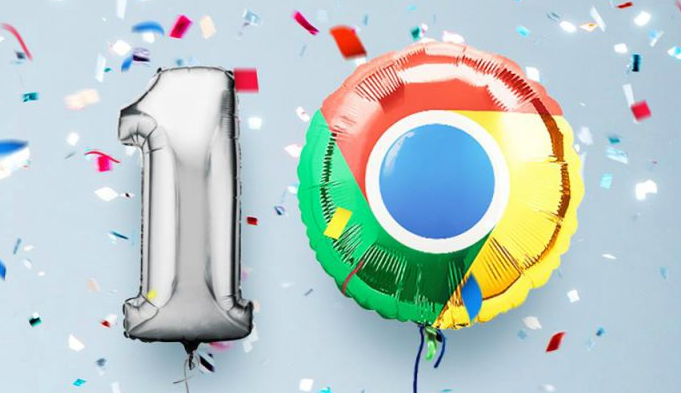
Google Chrome浏览器书签同步与管理方法
一、开启与设置同步功能
1. 登录谷歌账户:点击右上角个人资料图标,选择“登录到Chrome”,输入账号信息完成登录。若未登录,系统会提示添加账户。
2. 进入同步设置:点击浏览器右上角三个点→“设置”→左侧菜单“同步和Google服务”,点击“开启同步功能”按钮。勾选“同步所有内容”或根据需求选择“仅同步书签”等选项,点击“确认”保存。
3. 高级同步管理:在同步页面底部找到“高级同步设置”,可单独关闭“浏览历史”“密码”等不需要同步的项目,仅保留书签同步。
二、跨设备同步与注意事项
1. 多设备登录同一账户:在其他设备安装Chrome后,登录相同谷歌账户,等待网络自动同步书签。若未自动同步,可手动进入设置→“同步”页面刷新。
2. 确保账户安全:避免在公共电脑开启同步功能,定期检查谷歌账户安全设置(如启用双重验证),防止数据泄露。
3. 检查网络与同步状态:若同步失败,可尝试重新登录账户或修复网络连接。在设置→“同步”页面查看同步进度,清除缓存(设置→“隐私和安全”→“清除浏览数据”)后重启浏览器。
三、书签管理与本地操作
1. 创建与编辑书签:在网页右键点击“添加书签”,输入名称并选择保存位置。或通过拖拽地址栏网址到书签栏快速保存。如需修改,进入书签管理器(点击右上角三个点→“书签”→“书签管理器”),右键点击书签选择“修改”。
2. 组织书签结构:在书签管理器中,可创建文件夹(点击左上角三点→“添加新文件夹”)、拖拽书签排序,或使用“按名称排序”功能整理。支持搜索框快速定位书签。
3. 导出与导入书签:点击书签管理器右上角“整理”→“将书签导出到HTML文件”,保存后可通过云盘或邮件分享。在其他设备导入时,进入书签管理器→“整理”→“从HTML文件导入”,选择文件恢复数据。
四、特殊场景处理
1. 企业环境配置:联系IT部门将必要插件加入防火墙白名单,或在组策略中开放下载权限(`gpedit.msc→计算机配置→管理模板→Google→Chrome`)。
2. 多设备同步问题:在手机或平板上关闭Chrome的“跨设备同步”功能(菜单→设置→账户→取消勾选“同步”),避免插件规则冲突。